-
如何处理 win7 一键ghost系统打开文件夹假死的解决方法
- 发布日期:2021-01-11 07:40:07 作者:bag198技术 来 源:http://www.bag198.com
win7 一键ghost系统打开文件夹假死的问题司空见惯;不少人觉得win7 一键ghost系统打开文件夹假死其实并不严重,但是如何解决win7 一键ghost系统打开文件夹假死的问题,知道的人却不多;小编简单说两步,你就明白了;在控制面板处,找到“管理工具”中的“服务”,将其打开,找到Windows Defender服务,并点击打开。选择“禁用”此服务。就可以了。如果没太懂,请看下面win7 一键ghost系统打开文件夹假死的解决方法的更多介绍。
方法/步骤1关闭Windows Defender服务
1:在控制面板处,找到“管理工具”中的“服务”,将其打开,找到Windows Defender服务,并点击打开。
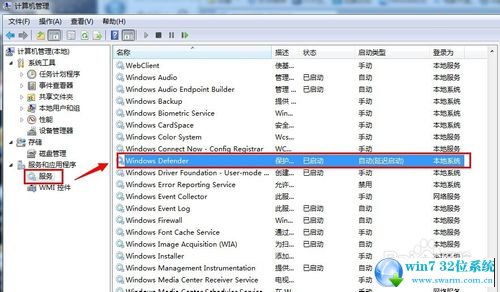
2:选择“禁用”此服务。
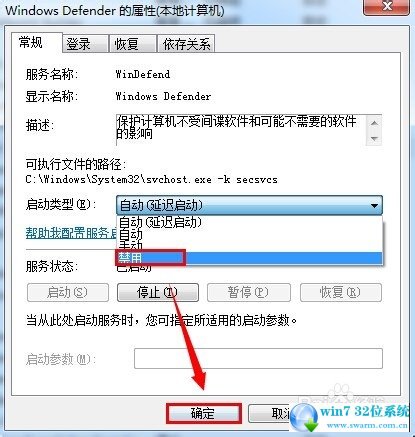
方法/步骤2关闭文件预览
1:打开“计算机”,在窗口的标题栏处选择“工具”-“文件夹选项”
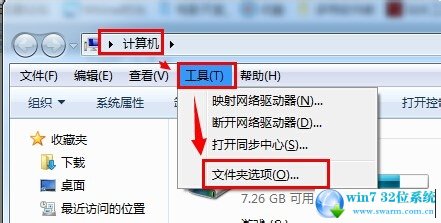
2:在文件夹选项里,选择“查看”,并在高级设置中,够选“始终显示图标,不显示缩略图”与“在单独的进程中打开文件夹窗口”,然后点击“确定”
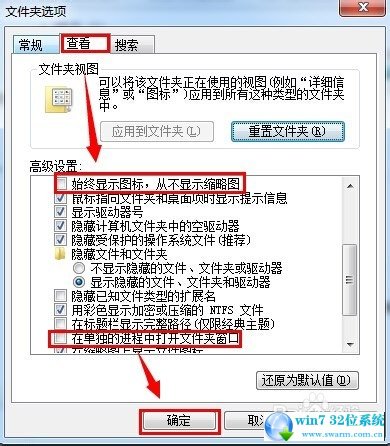
方法/步骤3重启windows资源管理器
1:首先按下键盘的“Ctrl+Alt+Del”,打开“任务管理器”,然后点击“进程”
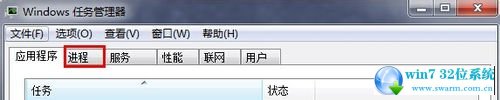
2:找到"explorer.exe"进程,并单击右键,选择“结束进程”(进程结束之后,桌面图标会消失)
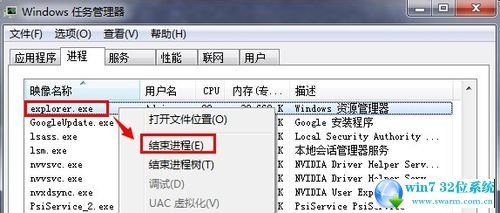
3:在“任务管理器”的标题栏,选择“文件”-“新建任务”

4:输入进程“explorer.exe”,选择“确定”,进程自动启动。
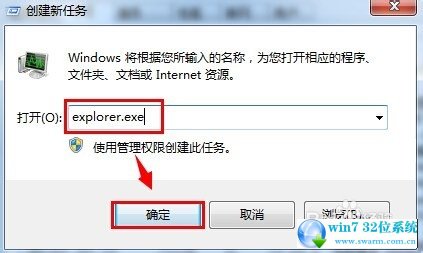
本篇关于win7 一键ghost系统打开文件夹假死的解决方法到这里已经讲解完了,小伙伴们都学会了吗?当然方法不止这一种,更多知识等着我们去发现!
 番茄花园 Ghost Win7 64位纯净版 v2019.07
番茄花园 Ghost Win7 64位纯净版 v2019.07 深度技术 Ghost Win7 64位纯净版 v2019.02
深度技术 Ghost Win7 64位纯净版 v2019.02